Huluをスマホで見る場合は、SafariやChromeなどのブラウザを使わずに、専用のHuluアプリをダウンロードした方が快適に見ることができます。
また他の端末で視聴途中のものがあっても続きから見ることができるため、私も通勤途中には欠かせないツールとなっています。Huluはブラウザによって接続が不安定になりがちですが、スマホのアプリは通信制限さえかかっていなければPCよりも快適に動画を楽しめます。
ここではiPhoneとAndroidごとにHuluのアプリをダウンロードする方法と注意点・補足の解説をしていきます。
iPhoneでHuluのアプリをダウンロードする方法
「App Store」を開き、検索窓から「hulu」と入力します。
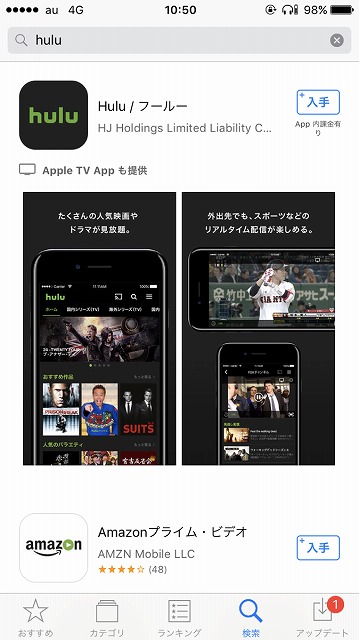
「入手」をクリックするとダウンロードが始まります。通信負荷が大きいので可能であればWi-Fi環境でダウンロードしましょう。
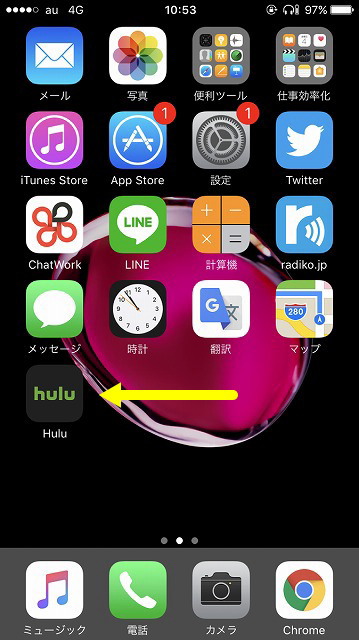
Huluのアプリがメニューにアイコンとして現れますのでそれをタップして起動させます。
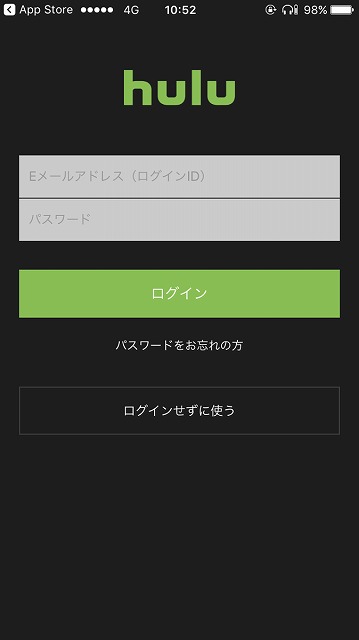
アプリを起動させるとログイン画面が現れます。基本的に、キャッシュをクリアしない限り、ログイン情報は残ります。
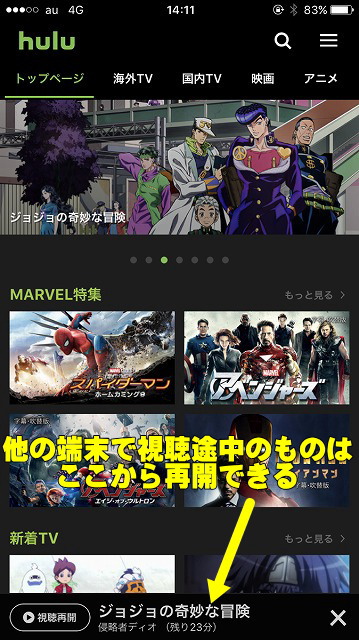
ログインすると、PCやスマホのブラウザ環境で見られるものと同じものが現れます。
視聴途中のものはフッターエリアに写真のような形で現れ、ここから再開できます。外出中などは非常に便利。

実際はこんな感じで視聴できます。著作権の関係があるため、ボカシを入れていますが、画質はスマホ画面の大きさとしては十分満足いくものとなっています。

もちろん横画面でも視聴可能です。
AndroidでHuluのアプリをダウンロードする方法
「Google Play」を開き、検索窓から「hulu」と入力します。
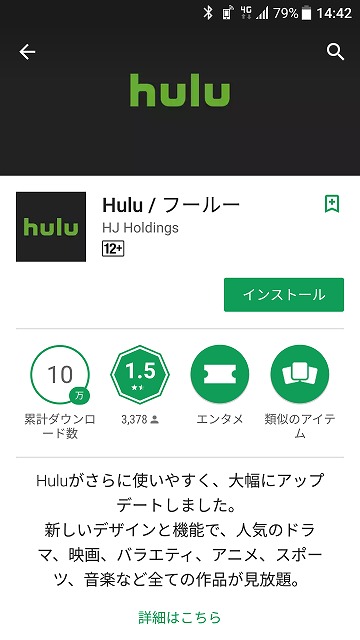
「インストール」をクリックするとダウンロードが始まります。通信負荷が大きいので可能であればWi-Fi環境でダウンロードしましょう。
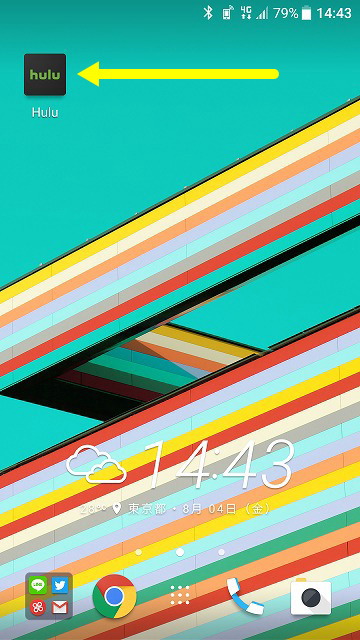
スマホのメニューにHuluのアイコンが登場しますのでそれをタップして起動させます。
ここからはiPhoneと同じログイン画面になるので、メールアドレスとパスワードを入力してログインします。
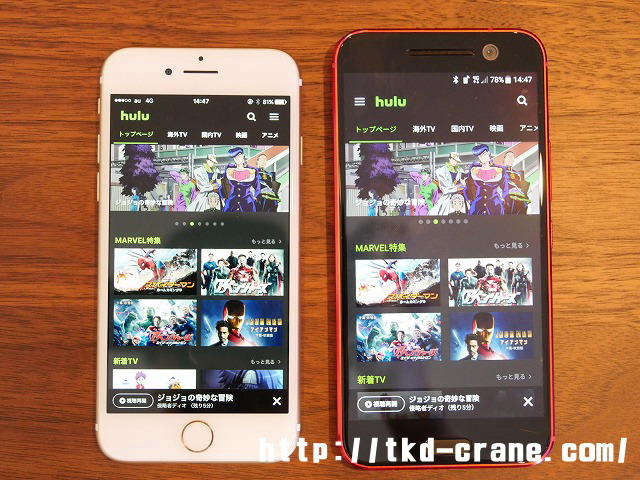
Huluはマルチデバイス対応なので、同じログインID・PWを利用すると全く同じ画面になります。フッターの視聴途中のものも同じ。
基本的にiPhoneとAndroidで操作方法が異なることはありません。
スマホでHuluを見るならアプリの方がサクサク!
スマホでHuluを楽しむとき、快適性が最も求められるのはリアルタイムの「LIVE映像」。
「今」見たいスポーツ中継やアーティストのライブなど、カクカクしたり動きが止まってしまうのは本当にストレスが溜まりますよね。またブラウザ経由だとどうしても重くなってその傾向が多くなります。
ただでさえChromeやFirefoxとHuluは相性が悪く、最近ではSafariやIEの接続も危うくなっています。
スマホのブラウザで閲覧しイライラしている方や、そもそもスマホでHuluを見られることを知らなかったという方は、試してみて下さい。
リンク Huluへの登録(14日間無料)
関連記事
・Huluのおすすめしたいポイント&口コミ・評判
・Huluをスマホで見るとデータ通信量はどれくらい消費するの?
